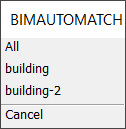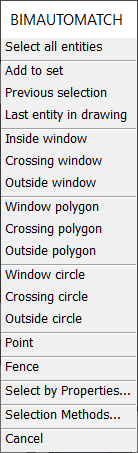オートコンプリートBIMデータ
コマンド
BIMAUTOMATCH
オートコンプリートBIMデータについて
BIMAUTOMATCHは、すべての要素に手動で複合材を割り当てるのではなく、内壁と外壁の違いとそれぞれの複合材を検出し、他の壁に自動的に割り当てます。また、異なる階、建物の異なる側面、バルコニーのある壁などの区別も可能です。


Note:
BIMAUTOMATCHを使用する前に、すべてをBIM化( )していることを確認してください。オートマッチは、完全にBIM化されたモデルで最も効果を発揮します。
)していることを確認してください。オートマッチは、完全にBIM化されたモデルで最も効果を発揮します。
1つのファイル内でのBIMデータのオートコンプリート
- 以下のいずれかの操作を行います:
- リボンで分類タブからオートマッチを選択します。
- クワッドでを選択します。
- BIMAUTOMATCHと入力し、Enterを押します。
プロンプト表示:複合材/ BIMプロパティ/窓パラメータ/階段パラメータ: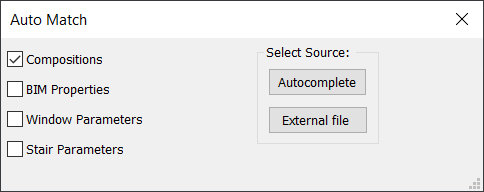
- 以下のいずれかを選択します:
- 複合材:複合材をコピーします。
- BIMプロパティ:BIMプロパティをコピーします。
- 窓パラメータ:窓パラメータをコピーします。
- 階段パラメータ:階段パラメータをコピーします。
- ソース選択でオートコンプリートを選択します。
- ファイルに複数の建物が含まれている場合、BIMAUTOMATCHはソースとなる建物を定義するよう求めます。プロンプト表示:
メニューから建物を選択します。
- BIMAUTOMATCHは、オブジェクト間を論理的に区別する特徴を見つけた場合、自動的にそれを使用します。それができない場合、BIMAUTOMATCHはソースとなる複合材または窓を定義するよう求めます。プロンプト表示:
外部ファイルを使用したBIMデータのオートコンプリート
- 以下のいずれかの操作を行います:
- リボンで分類タブからオートマッチを選択します。
- クワッドでを選択します。
- BIMAUTOMATCHと入力し、Enterを押します。
プロンプト表示:複合材/ BIMプロパティ/窓パラメータ/階段パラメータ: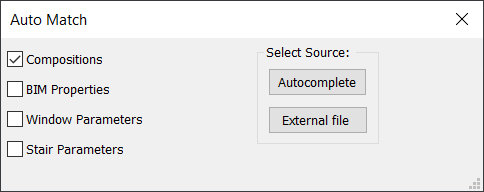
- 以下のいずれかを選択します:
- 複合材:複合材をコピーします。
- BIMプロパティ:BIMプロパティをコピーします。
- 窓パラメータ:窓のパラメータをコピーします。
- 階段パラメータ:階段のパラメータをコピーします。
- ソース選択で外部ファイルを選択します。
- ソースファイルを選択し、開くをクリックします。
- ファイルに複数の建物が含まれている場合、BIMAUTOMATCHはソースとなる建物を定義するよう求めます。プロンプト表示:
- メニューから建物を選択します。
手順:一つのファイルでのオートコンプリートの使用
- ファイルを開いてスタートします。ここでは、次のような基本的な長方形の建物を使用しています。

Note: まだ追加すべきBIMデータや複合材はありません。 - 任意の複合材を追加します。これはすべての要素に対して行うのではなく、各タイプの1つの要素にのみ行います。この例では、1つの外壁、1つの内壁、1つの床スラブと屋根に複合材を与えています。

Note: 種類の異なる外壁の場合もあるかもしれません。例えば、北側に面した壁にはより多くの断熱材が必要です。この場合、北側の壁の1つに異なる複合材を与えます。 - この例では、窓のパラメータも調整したいと思います。1つの窓だけを選択し、プロパティパネルで必要なパラメータを変更します。
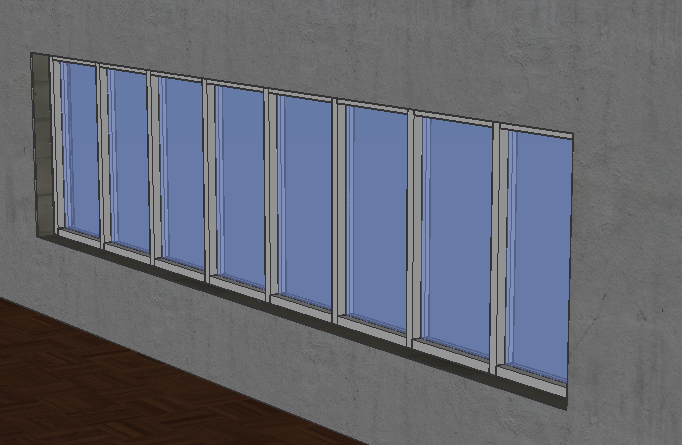
変更前の窓 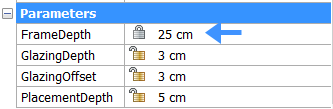
窓のプロパティパネルで窓枠の深さを変更します。 
変更後の窓 - リボンの分類タブからオートマッチを選択するか、クワッドからを選択、またはBIMATOMATCHと入力してEnterを押します。 以下のボックスが表示されます:
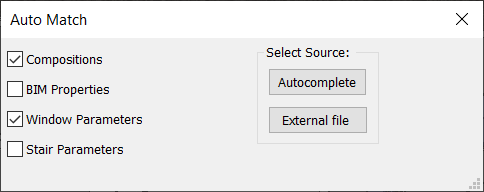
複合材と窓パラメータを選択したので、複合材と窓パラメータのボックスにチェックを入れます。
- オートコンプリートを選択します。ファイル内の複合材や窓のパラメータは自動的にコピーされます。図面は以下の通りです:

BIMAUTOMATCHを使うことで、複合材や窓のパラメータをすぐに思い通りにすることができ、何かをやり逃す心配もありません。Note: 外壁の種類が違っても問題ないことがわかります。北向きの壁すべてに、正確に調整された複合材が割り当てられています。
手順:外部ファイルを用いたオートコンプリートの使用
- すでに終了した別のプロジェクトと同じようなスタイルのプロジェクトを開きます。今回は、前に見たのと同じような長方形の建物を取り上げます。
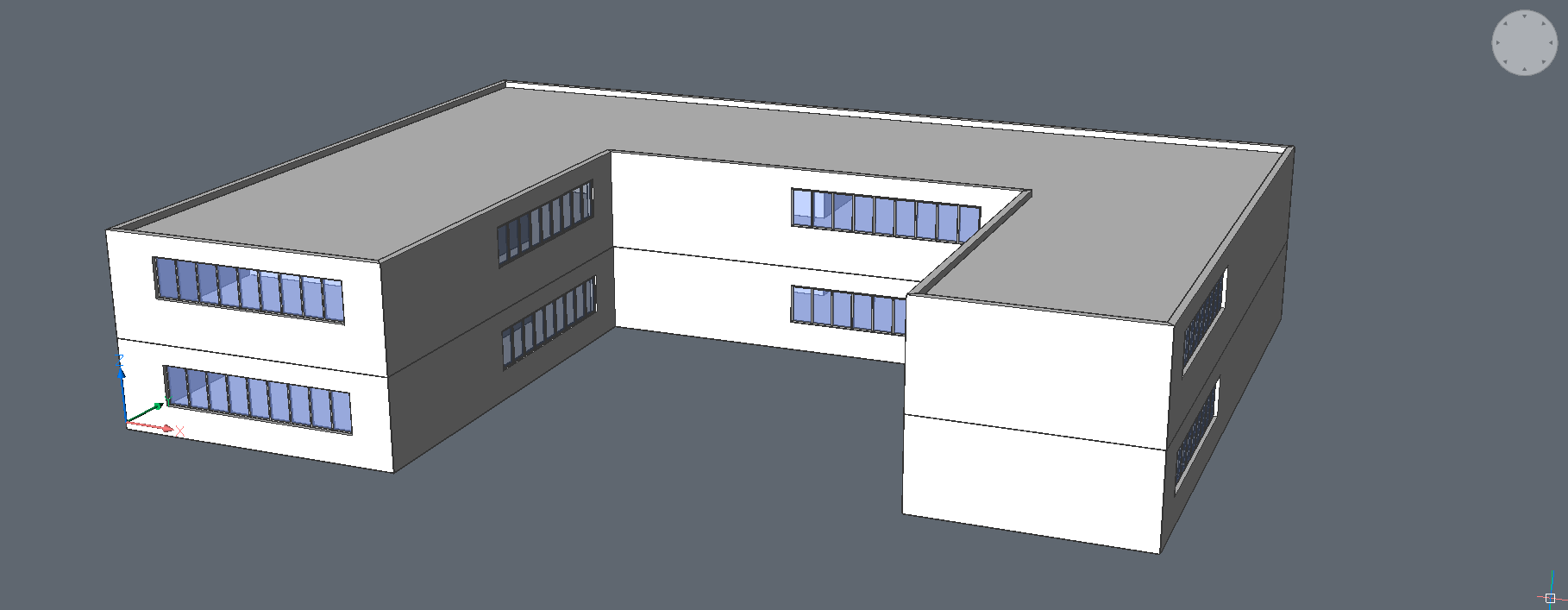
- リボンの分類タブからオートマッチを選択するか、クワッドからを選択、またはBIMATOMATCHと入力してEnterを押します。以下のウィンドウが表示されます:
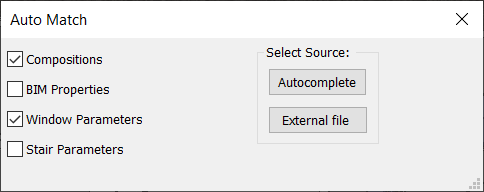
複合材と窓パラメータを選択したので、複合材と窓パラメータのボックスにチェックを入れます。
- 外部ファイルを選択します。
- 前回の手順で作成したファイルを選択します。外部ファイルの複合材と窓のパラメータが新しいファイルにコピーされます。図面は以下の通りです:


Note: BIMAUTOMATCHを外部ファイルで効率的に使用するために、典型的な複合材を持つ建築様式のライブラリを作成すると便利です。